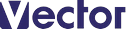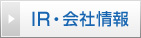Wme Batch Encoding
Windows Media Encoderで作成したエンコーダセッションファイル(*.wme)をバッチ処理
ソフト詳細説明
【個々に異なったプロファイルを使用する場合】
1.事前に、Windows Media Encoderでエンコーダセッションファイル(*.wme)を作成します。
2.本ソフトを起動し、[Source List]にエクスプローラからエンコーダセッションファイル(*.wme)をドラッグ&ドロップします。
3.本ソフト左下の[Encode]ボタンを押すと、エンコードが開始されます。
4.エンコードが終了したリスト項目はチェックされ、次の項目へ移ります。
5.項目全てがチェックされると、終了です。
【常に同じプロファイルを使用する場合】
1.本ソフトを起動し、既存の*.wmeファイルを Default wme ボックスにドラッグ&ドロップします。
2.[Source List]にエクスプローラからソースのMPEG1ファイル(*.mpg)をドラッグ&ドロップします。
3.Default wmeの設定内容に基づいて、ドロップされたMPEG1ファイル用の*.wmeファイルが、同じフォルダに自動的に生成され、リストに追加されます。
・出力ファイル名は、MPEG1ファイルの拡張子を.wmvに変えたものになります。
(出力先はDefault wmeに設定されているフォルダになります。)
・表示情報のタイトルはMPEG1の拡張子を除いたファイル名に設定されます。
(リストを右クリックすると、表示情報を変更できます。)
3.本ソフト左下の[Encode]ボタンを押すと、エンコードが開始されます。
4.エンコードが終了したリスト項目はチェックされ、次の項目へ移ります。
5.項目全てがチェックされると、終了です。
【連 携 機 能】
★当方ソフト「MPEG1音声分離バッチ支援(Mpeg2Wav)」の正規ユーザーの方は、本ソフトと連携させることにより、二ヶ国語放送を録画したMPEG1ファイルを日本語・外国語それぞれのWMVファイルへ一括分離エンコードが出来ます。
動作環境
| ソフト名: | Wme Batch Encoding |
|---|---|
| 動作OS: | Windows XP/Me/98 |
| 機種: | 汎用 |
| 種類: | フリーソフト |
| 作者: | まるめソフト |
「変換」カテゴリーの人気ランキング
- AzMovieThum 動画のサムネイル一覧画像を作成(ユーザー評価:)
- Movie To GIF 簡単で使いやすいビデオから動的GIFへの変換器(ユーザー評価:)
- IPHONEビデオコンバータ ビデオ、音楽、写真をIPHONE形式に変換(ユーザー評価:)
- blackberryコンバータスーツ DVD 再生ソフトウェア + ビデオコンバータ(ユーザー評価:)
- blackberryビデオコンバータ PCのビデオ、音楽、写真をBlackBerry.に合う形式に変換(ユーザー評価:)
「マルチメディア関係」カテゴリのソフトレビュー
- ビューレットビルダー5 5.04 - パソコンの操作を連続キャプチャして動画マニュアルを作成できるソフト
- AzMovieThum 1.07 - 動画ファイルから静止画像を切り出し、サムネイル一覧を作れるソフト
- PD-Character「悠」 3.81 - ランチャから音楽再生まで、多彩な機能を搭載する“超”多機能デスクトップアクセサリ
- MotionSWF 1.00 - 静止画や動画からFlashムービーを作成できるソフト
- LightPlay(ライトプレイ) 1.22 - 超シンプル。関連付けだけで使えるマルチメディアプレイヤー